I den moderne digitale verdenen er lyd en vital komponent for en forbedret brukeropplevelse. Uansett om du er en lydentusiast, musiker eller gamer, kan kvalitetslyd virkelig forandre opplevelsen din med datamaskinen.
VIDEO FRA MUO I DAG
SKROLL NED FOR Å FORTSETTE LESINGEN
Mange hovedkort kommer med integrerte lydkort, og disse er som regel tilstrekkelige for gjennomsnittsbrukeren. Men det finnes situasjoner der du ønsker å ta lydopplevelsen til et nytt nivå. I slike tilfeller blir et dedikert lydkort avgjørende.
Hva er et internt lydkort?
Et lydkort lar datamaskinen din prosessere og avspille lyd. I likhet med grafikkort, kan lydkort være integrert på hovedkortet eller være en separat enhet. Tidligere hadde ikke mange hovedkort integrerte lydkort, noe som gjorde det nødvendig å installere et separat lydkort for å få lyd fra maskinen.
Situasjonen har endret seg, og nå har nesten alle hovedkort innebygde lydkort. Dette har ikke gjort dedikerte lydkort overflødige, men har heller forandret dem fra en nødvendighet til en oppgradering.
Interne lydkort er dedikerte kort som tilbyr bedre lydkvalitet og flere lydtilkoblingsmuligheter. Et typisk innebygd lydkort har vanligvis ikke optiske lydinnganger, men dette kan et internt lydkort legge til datamaskinen din.
Overlegen signal-til-støy-forhold, høyere kvalitet, støtte for surroundlyd og bedre tilkoblinger gjør interne lydkort svært attraktive for audiofile.
Slik installerer du et internt lydkort på datamaskinen
Installasjonen av et internt lydkort er ganske enkel. Lydkortet kobles til datamaskinen din via en PCIe-port (Peripheral Component Interconnect Express), på samme måte som et grafikkort. Det er ingen kabling involvert; du monterer bare kortet i hovedkortet.
Hvis du har installert et grafikkort tidligere, vil trinnene nedenfor være enkle. Selv om du er nybegynner, er prosessen relativt grei. Husk bare å være forsiktig med utstyret ditt!
Trinn 1: Koble fra alle tilkoblinger fra PC-tårnet
Først og fremst må du sørge for at datamaskinen er slått av. Slå deretter av strømbryteren bak på maskinen og koble fra strømforsyningen. Koble forsiktig fra alle kabler, inkludert strømkabelen, HDMI-skjermen, tastaturet, musen og andre enheter som er tilkoblet PC-tårnet. Dette gir deg et trygt og ryddig arbeidsområde for installasjonen.
Trinn 2: Åpne sidepanelet
Nå er det på tide å åpne datamaskinen. Plasser PC-tårnet på siden med sidepanelet opp, på arbeidsbenken. Åpne sidepanelet ved å skru løs skruene som holder det på plass. I de fleste tilfeller kan du løsne skruene med hendene. Hvis tårnets sidepanel bruker vanlige skruer, trenger du en skrutrekker.

Etter å ha fjernet skruene, tar du tak i sidepanelet og skyver det forsiktig av PC-tårnets chassis. Du skal nå ha fullt innsyn til datamaskinens indre.
Trinn 3: Identifiser PCIe-sporet
Se nøye på hovedkortet og finn PCIe-sporet der lydkortet skal installeres. Kontroller spesifikasjonene for både hovedkortet og lydkortet for å sikre at PCIe-sporet er kompatibelt med lydkortet.
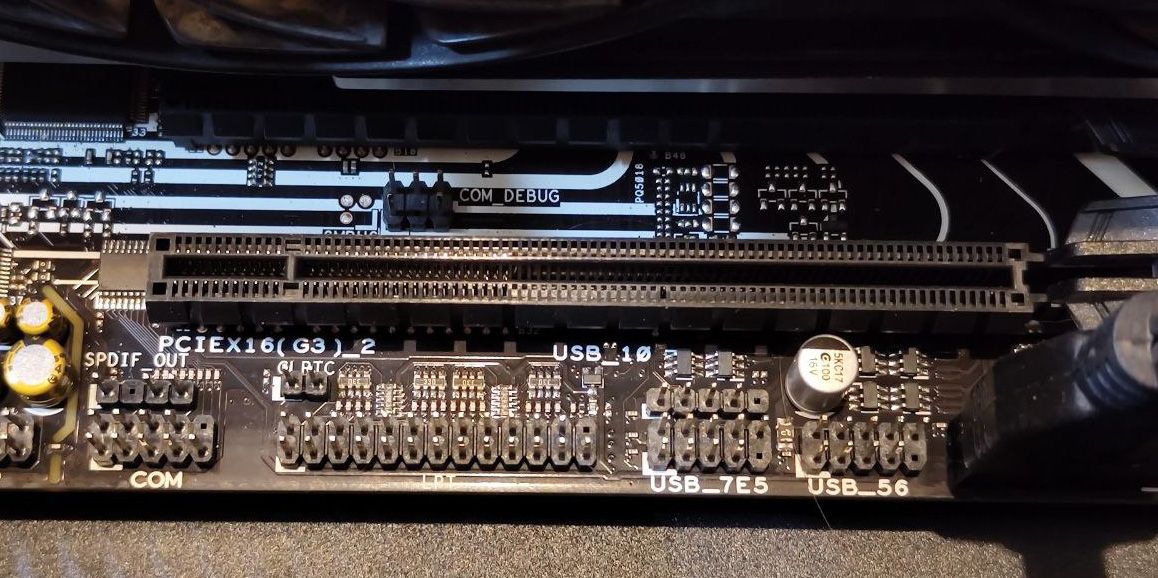
PCIe-spor ligner på RAM-spor i utseende, og de er vanligvis plassert vinkelrett på RAM-sporene på hovedkortet.
Trinn 4: Fjern PCIe-skjoldet
Lydkortet ditt har et panel som skal stikke ut på baksiden av PC-tårnet. Dette panelet har alle kontaktene og portene, omtrent som et grafikkort.
Hvis du ser på baksiden av PC-tårnet, vil du se at området der lydkortets panel skal være, er dekket av et PCIe-skjold. Disse skjoldene beskytter mot støv, men siden lydkortet skal fylle denne plassen, må du fjerne dem før installasjonen.

Hold lydkortet forsiktig over PCIe-sporet for å danne et bilde av hvor panelet vil være, og finn PCIe-skjoldet som må fjernes.
Det skal være skruer som holder PCIe-skjoldet på plass. I noen tårn er PCIe-skjoldenes skruer dekket av en metallstripe. I begge tilfeller holdes både skjoldet og metallstripen på plass med skruer. Skru disse løs og fjern PCIe-skjoldet. Ikke sett skruene tilbake, da lydkortet skal festes i chassiset med de samme skruehullene.
Trinn 5: Installer lydkortet
Nå kommer det viktigste trinnet. Juster lydkortet over PCIe-sporet for å sikre at det er korrekt vinklet. Gullkontaktene på lydkortet skal vende mot hovedkortet, og det ytre panelet skal vende mot baksiden av PC-tårnet.
Noen PCIe-spor har låser, som de på RAM-spor. Disse bør åpnes før du forsøker å installere utvidelseskortet. Låsene klikker på plass og låser seg selv etter at du har satt inn lydkortet.

Åpne låsene, sjekk justeringen og trykk lydkortet forsiktig inn i PCIe-sporet til du hører et klikk. Voila! Du har nå et dedikert internt lydkort. Kontroller kortet for å være sikker på at tilkoblingen er stabil. Ingen av gullkontaktene skal være synlige.
Trinn 6: Monter lydkortet
Etter at du har installert lydkortet på en sikker måte, er det på tide å forsterke festet ved å skru det fast til chassiset. Den samme skruen og skruehullet som holdt PCIe-skjoldet på plass, vil nå holde lydkortet.

Skru lydkortet fast i chassiset ved hjelp av hullet på panelet. Deretter kan du dra forsiktig i lydkortet for å forsikre deg om at det er ordentlig montert.
Trinn 7: Monter sidepanelet og koble til eksterne enheter
Nå som du har installert og montert lydkortet, er det på tide å sette sammen PC-tårnet igjen. Skyv sidepanelet tilbake på plass, sett PC-tårnet oppreist, og koble deretter til eksterne enheter og strømforsyningen.

Når alt er klart, start datamaskinen og test det nye lydkortet! Du må sannsynligvis installere lydriverne separat for å få mest mulig ut av enheten, men du bør se det i lydutgangene med en gang.
Gå utover integrert lyd
Å installere et internt lydkort er et enkelt DIY-prosjekt som kan forbedre datamaskinens lydytelse betydelig. Med det nye lydkortet er du nå klar til å nyte høykvalitetslyd med en rekke nye lydfunksjoner på datamaskinen.
Husk at de fleste lydkort krever sine egne drivere. Sørg for å besøke produsentens nettside for å installere de nyeste driverne for enheten din.